1、首先打开软件SOLIDWORKS 2018,选择高级功能
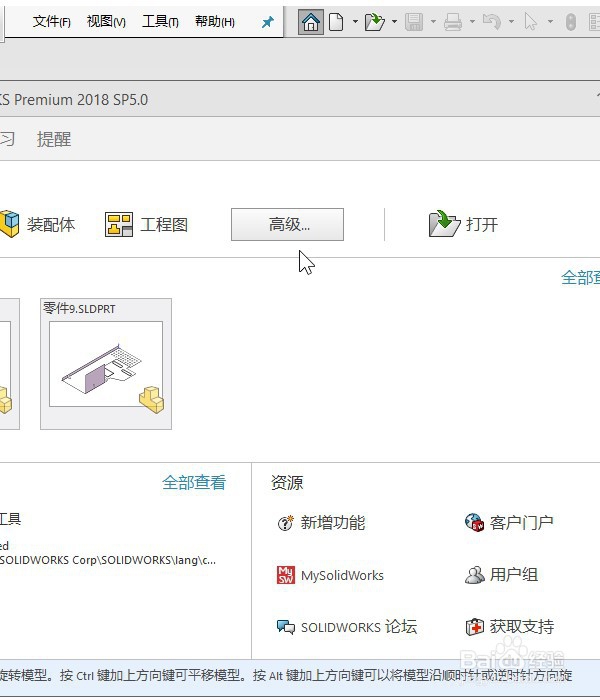
2、然后选择图纸模板,点击创建

3、接着在基准图上点击鼠标右键,选择草图绘制

4、点击页面左上角的矩形工具,首先在页面右侧的草稿纸上面画一个矩形出来


5、接着点击页面左上角的拉伸机体,接着在左侧的列表当中,我们给机体一个厚度数值


6、设置完成之后点击确定,最后就可以看到我们得到了一个三维立体矩形

时间:2024-10-16 06:18:48
1、首先打开软件SOLIDWORKS 2018,选择高级功能
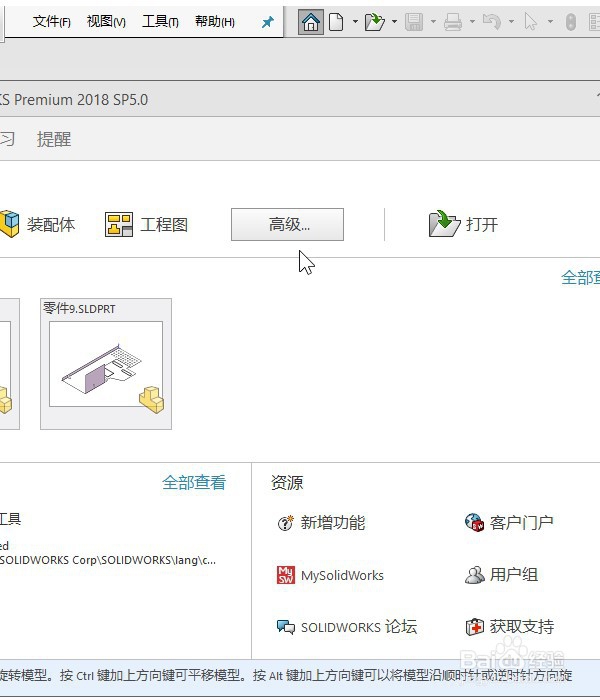
2、然后选择图纸模板,点击创建

3、接着在基准图上点击鼠标右键,选择草图绘制

4、点击页面左上角的矩形工具,首先在页面右侧的草稿纸上面画一个矩形出来


5、接着点击页面左上角的拉伸机体,接着在左侧的列表当中,我们给机体一个厚度数值


6、设置完成之后点击确定,最后就可以看到我们得到了一个三维立体矩形

